Макет в кореле что это за программа
Здесь приведены моменты, на которые мы рекомендуем обратить внимание при подготовке работы в программе CorelDraw. Следуя нашим рекомендациям вы можете избежать большинства проблем при сдаче работы на вывод фотодиапозитивов или CtP пластин.
Программа CorelDraw не является пакетом верстки. Поэтому, если Вы планируете делать многостраничное изделие (журнал, буклет, книгу), то настоятельно рекомендуем обратить внимание на специально предназначенные для этого программы. Это значительно облегчит вашу работу. Наиболее удобным для большинства таких работ на данный момент является Adobe InDesign.
Размер страницы должен соответствовать размеру изделия.
Импортируйте растровые объекты только в формате TIFF без слоев. Использование файлов PSD или TIFF c прозрачными областями может привести к проблемам.
Перевод растровых изображений в CMYK рекомендуется делать в программе Adobe Photoshop (см. Подготовка растровых изображений) перед помещением их в CorelDraw.
Corel Draw за 1 час | Обзор основных функций программы | Делаем обучающий макет для соц. сетей
Не используйте объекты, вставленные из других приложений, используя механизм OLE-связей, закрашенные заливками типа Pattern Fill, Texture Fill и т.д. Не используйте эффекты CorelDraw типа Extrude, Envelope, Lens, Transparency и т.п.
Шрифты, использующиеся в макете, должны быть переведены в кривые (curves). Кривые не должны быть длиннее 1500 узлов.
При подготовке монтажей в CorelDraw важно учесть, что registration color в CorelDraw версии ниже 13.0 не включает в себя дополнительные сепарации. Поэтому, при подготовке монтажей, содержащих пантоны или другие дополнительные сепарации используйте приводные кресты, взятые здесь.
Проверьте готовый файл при помощи окна Document Properties в меню File. Там вы найдете полную информацию о содержимом файла и легко сможете отследить наличие нежелательных объектов, цветовых моделей и пр.

Для передачи файла на вывод экспортируйте макет в PDF-файл. Настройки экспорта можно посмотреть здесь.
Полученный PDF-файл следует проверить акробатовским префлайтом.
Инструкции по настройке префлайта можно посмотреть здесь.
Источник: www.megarif.ru
WEB-дизайн: разработка макета сайта в CorelDraw и подготовка файлов к верстке
Меня иногда спрашивают: “Как и в какой программе создается дизайн сайтов?” Ответить однозначно на этот вопрос сложно, потому что при создании дизайна сайта лично я использую множество различных приемов и программ. В настоящее время абсолютное большинство web-верстальщиков работают с макетами, созданными в программе Photoshop.
Изначально созданная и предназначенная для обработки фотографий эта программа сейчас аккумулировала в себе столько различных функций (в том числе и работу с векторной графикой), что используется где угодно, в том числе и в веб-дизайне. Но при рисовании макета сайта иногда требуется иной функционал, который не может обеспечить даже всесильный фотошоп. Речь идет о векторе.
Специально для рисования иллюстраций или сложных векторных изображений были созданы программы Adobe Illustrator и CorelDraw. Многие дизайнеры привыкли больше работать в векторных программах, и используют фотошоп только для обработки изображений.
Если у них появляется необходимость создать дизайн сайта, то конечно им удобнее и гораздо быстрее разработать макет сайта в Corel, а затем, когда работа согласована, перенести все элементы в макет Photoshop. А оставшиеся при переносе “кусочки дизайна” разложить по физическим папочкам и все вместе отправить верстальщику (за такую практику, кстати, уже не раз мне сказали “Спасибо!”). Поэтому совершенно неважно в каких программах создается макет сайта, важно – уметь подготовить к верстке файлы. А для этого нужно знать и понимать саму верстку. В этой статье я хочу поделиться своим опытом в разработке макетов сайтов в программе CorelDraw, а также рассказать, как правильно подготовить файлы к сдаче верстальщику.
Начало работы: выяснение нюансов
- фиксированный дизайн 1000 px;
- форматы файлов – psd (для программиста-верстальщика) и jpg (для согласования с клиентом);
- стиль дизайна (например “минимализм” – белый фон, минимум цветных навязчивых графических элементов, либо в соответствии с требованиями корпоративного стиля);
- нужен логотип в векторном формате.
Если согласие с заказчиком по этим вопросам достигнуто, то можно переходить к наброскам. Если достигнуто во всем, кроме пункта 1, то можно аргументировать чем-то вроде:
“Фиксированный дизайн позволяет создать единообразие в отображении сайта. При любом разрешении все элементы будут оставаться на своих местах, там, где их заверстал разработчик, в то время как при “резиновых” дизайнах при разном разрешении элементы сдвигаются-раздвигаются в стороны, что при дальнейшем самостоятельном наполнении сайта клиентом может привести к вариантам отображения, не предусмотренным при первоначальной разработке. Фиксированный дизайн 1000 px (от 920 до 1000px) на сегодняшний день считается стандартом для корпоративных сайтов и интернет-магазинов продиктованной статистикой ( т.к. по статистике количество пользователей с экранами свыше 1000 px по ширине составляет большинство).”
Создание макета
Теперь самое время начать создавать наброски макета. Так как данная статья – не урок, здесь я описываю только основные принципы создания дизайна сайтов. В CorelDraw я делаю рабочую область с шириной 1920 px, высоту делаю не меньше, в процессе разработки ее можно будет подкорректировать.
Дальше включается творческая фантазия, ограниченная только рамками здравого смысла и пониманием технических возможностей верстки. Рисую хедер, сайдбар, зону контента и футер, все в пределах ширины сайта – 1000 px. Для интернет магазина неплохо нарисовать пару-тройку слайдов для слайдера картинок. Обычно такими слайдами информируют посетителей о новых коллекциях, поступлениях товара или о грандиозных скидках. Но пока на этапе наброска рисую просто область слайдера и элементы управления им.
Для статьи без особых изысков накидал набросок макета:
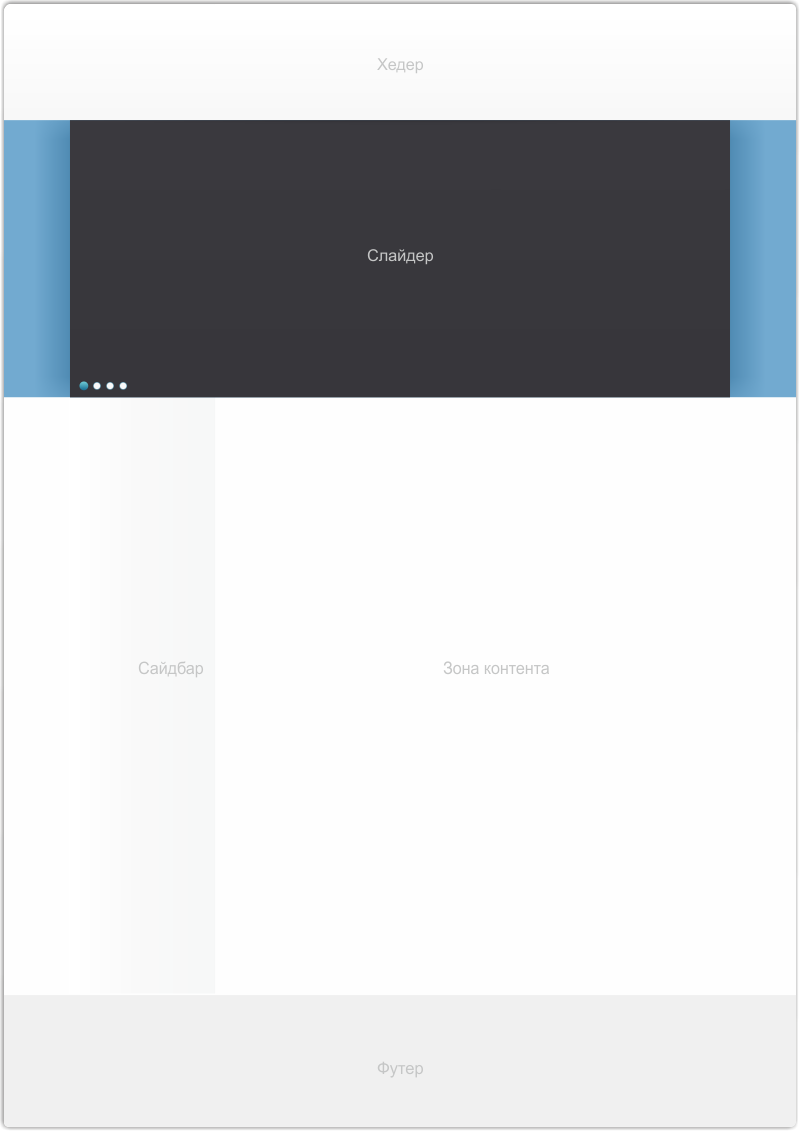
Далее нужно заполнить этот макет информацией. Сразу добавляю логотип, меню и поле ввода поиска. Пункты меню и текст главной страницы заполняю произвольно, можно взять с того сайта, который клиент указал в качестве “хочу лучше”. Главное – показать страницу так, как она могла бы выглядеть в реальности.
Экспериментирую с цветовой гаммой, обозначаю ссылки внутри текста во всех трех состояниях – ссылка, наведенная ссылка, посещенная ссылка. Тоже самое с пунктами меню: рисую все состояния элементов меню – пункт, наведенный пункт, раскрытое меню, пункты подменю и т.д. Не упускаю ни одной мелочи, так как от того, как подробно нарисую я дизайн, зависит окончательный вид сверстанного сайта.
Вот так выглядит страница, заполненная информацией и элементами интерфейса, которую можно уже отправлять на согласование клиенту:
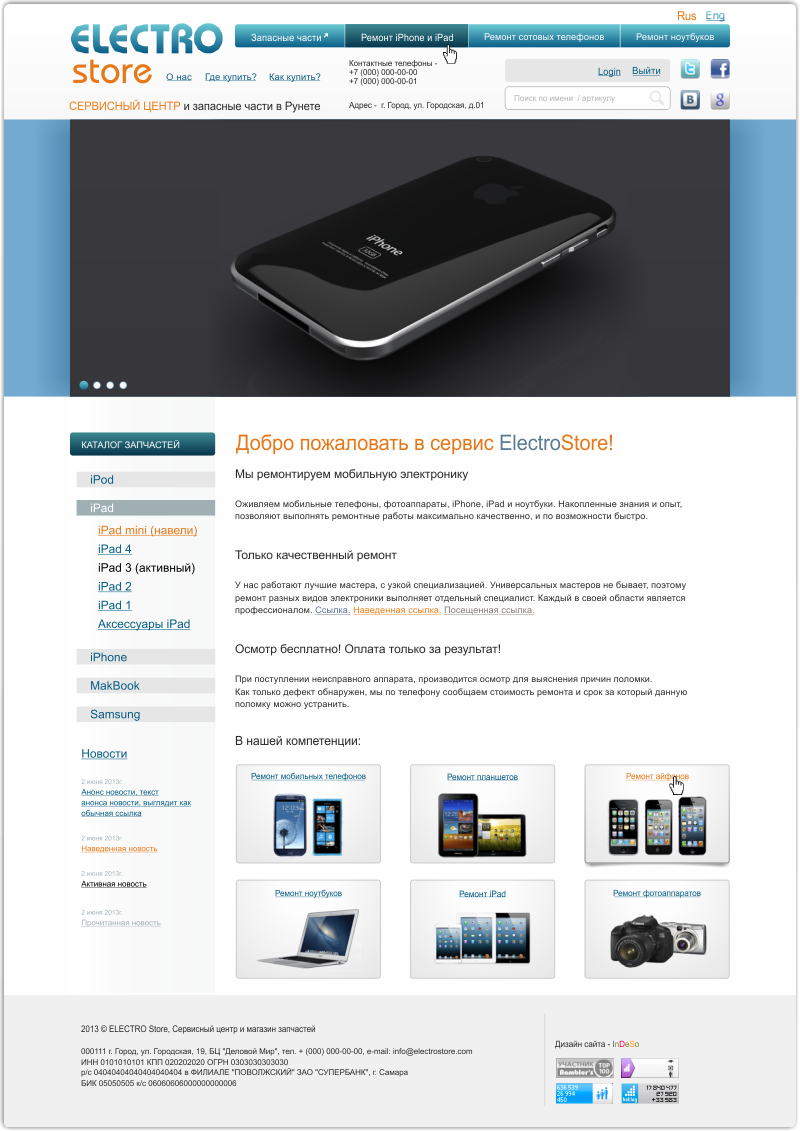
При согласовании макета бывает много правок, клиенту может не понравиться цветовое оформление или расположение элементов интерфейса на странице. При разработке в программе CorelDraw все эти исправления делаются очень быстро. В принципе наша цель сейчас – это получить согласие клиента на внешний вид страницы, а все технические нюансы по подготовке файлов к верстке можно оставить на потом.
Есть несколько основных моментов, на которые стоит обращать особое внимание при разработке дизайна сайтов в CorelDraw:
Типографика сайта
Шрифт при создании макета нужно подбирать сразу тот, что будет использоваться на сайте. В моем примере использован Arial, но есть множество других шрифтов, которые можно использовать при создании сайта. При сдаче макета верстальщику, обязательно уведомить его о выбранном и согласованном наборе шрифтов, а также о размерах, цвете, вариантах начертания и т.д.
Это нужно потому, что при создании графического макета легко вообще не учесть такого важного в веб-дизайне момента, как типографика. К тому же есть такие клиенты, у которых в фирменном стиле компании предусмотрен корпоративный шрифт.
Хорошо, если этот шрифт стандартный (тот же Arial к примеру), если нет – то нужно узнать у клиента (или изучить бренд-бук), предусмотрен ли вариант фирменного шрифта для создания сайтов компании. Если нет, то компетентно пояснить клиенту, что встраивание нестандартных шрифтов в сайт сопряжено с большими трудностями. Поэтому бренд-бук должен содержать наименование шрифта, который будет возможно максимально близок по внешнему виду к корпоративному, но все же являться стандартным. Только в этом случае можно обеспечить максимальное единообразие отображения сайта на устройствах пользователей.
Рисовать сайт “в пикселях”
Макет нужно рисовать сразу в пикселях, никаких миллиметров, дюймов и ярдов. Все что мы делаем в веб-дизайне – считается в пикселях, либо – если речь идет о “резиновом” дизайне – в процентах, относительно ширины или высоты экрана пользователя. Тот макет, что мы отправляем клиенту, должен иметь оригинальный размер. Развернув его на полный экран, клиент сможет правильно оценить внешний вид будущего сайта.
Делать несколько макетов сайта
Мало какой современный сайт имеет вид внутренних страниц идентичный главной странице. И поэтому неверно делать дизайн только одной страницы. К тому же на внутренних страницах появляются элементы, которых нет на главной. Например “хлебные крошки”, дополнительные меню, каталог товаров, и множество элементов, связанных с каталогом (кнопочки “купить”, “сравнить” и т.д.). Поэтому если серьезно подходить к работе, нужно выдать клиенту как минимум 3-5 страниц сайта.
Узнать заранее на какой CMS будет сделан сайт
Очень важный момент! От того, на какой CMS будет строиться сайт зависит работа дизайнера. Хорош тот дизайнер, который знает хотя бы примерно популярные системы управления, и основные особенности этих систем. Поэтому будет проще и быстрее нарисовать дизайн под конкретную CMS, чем потом получать от верстальщика вопросы, типа “вы рисовали под Bitrix или WordPress?” Вообще профессиональная разработка веб-интерфейсов, где продумывается действие каждого элемента, предполагает наличие отличных знаний конкретной системы управления сайтом. Поэтому изучать CMS нужно и важно.
Подготовка файлов к верстке
Когда макет утвержден заказчиком, наступает важный момент по подготовке файлов для верстки. От того, как грамотно подготовлены файлы зависит то, как быстро сверстает шаблон верстальщик.
Верстальщики работают с файлами .psd, значит весь дизайн перенесем в программу Photoshop. Каждый элемент макета, будь то логотип или разделительная линия в меню, должны располагаться в отдельном слое. Слои нужно объединять в группы.
Но не только файл .psd нужен верстальщику. Например спрайты можно сделать заранее, да и сами элементы дизайна, если они есть в файлах и уже годятся для размещения в шаблоне – верстальщику от этого только легче. Поэтому все элементы я сначала сохраняю в файлы .png и раскладываю их по тематическим папкам. Обычно у меня получается 5 основных папок с именами:
“HEADER”, “SLIDER”, “SIDEBAR”, “CONTENT” и “FOOTER”.
Внутри этих папок размещаются другие папки, названные соответственно своему назначению. Например в папке “HEADER” есть такие папки, как “Search” (поиск) с элементами, относящимися только к блоку поиска, “Top-menu” (верхнее меню) с элементами меню, “Logo” – с логотипом. Элементы внутри этих папок названы так, чтобы верстальщик сразу понял для чего конкретный элемент предназначен. Например для полоски меню будет несколько файлов с именами:
top-menu-bg.png (фон меню), top-menu-shadow.png (тень, отбрасываемая меню), top-menu-separator.png (разделительная линия в меню), top-menu-hover-active (элемент меню, меняющийся при наведении либо в активном состоянии).
Получив такой набор готовых файлов, верстальщики могут работать только с ним. Но на всякий случай можно сделать и привычную .psdшку. Для этого надо просто создать группы и слои с такими-же именами и все расположить в соответствии с макетом.
Источник: indeso.ru
CorelDraw — копирайтеру

CorelDraw — мощная программа, которую обычно используют дизайнеры для создания шедевров векторной графики.
Это профессиональный мощный продукт с кучей наворотов и возможностей, который, на первый взгляд, копирайтеру вроде бы и не нужен.
Мы же с вами, на этот самый первый взгляд, буквы пишем, а не картиночки рисуем. На второй взгляд, современному тексту картиночка всё-таки нужна.
Народ совсем разучился просто читать, если внимание не привлечено красивой картинкой. В моде комиксы и инфографика: картинка, слоган и немного текста.
Чтобы выжить среди конкурентов, приходится учиться и рисованию, и обработке фото, да и уроки фотографии для копирайтера лишними уже не будут.
Особенно если ведете какой-то собственный проект, в котором вы и директор, и менеджер, и копирайтер, и дизайнер, и верстальщик, и «грузчик».
Ваш внутренний менеджер должен уметь красиво представить клиенту будущий проект: прототип лендинга, презентацию, схему статьи, инфографику ту же самую.
Кстати, когда пишете статьи, не забудьте свериться со шпаргалкой →
Внутренний верстальщик — показать красиво сверстанный буклет или сайт.
А внутренний дизайнер должен уметь всё это нарисовать, ведь красивая упаковка решает многое.
Но хватит лирики. Давайте смотреть на CorelDraw с точки зрения его пользы нам, коммерческим писателям. Не спеша и по пунктам.
1. Рисовать рисунки
Конечно, рисовать! CorelDraw и есть программа для рисования. И с его помощью можно рисовать очень красивые рисунки.
Не полотна, конечно, эпические, но пиктограммы, иконки или простенький логотип — запросто. Например, вот такие симпатичные кнопочки для сайта.

Нарисовать такую красоту можно быстро, главное — освоить базовые навыки и понять принцип работы программы.
Практически любое изображение легко построить, комбинируя и изменяя простые геометрические фигуры.
К тому же в Сети есть очень много всевозможных векторных клипартов, которые дружат с CorelDraw.
Кроме кнопочек и пиктограммочек, можно рисовать несложные логотипы, на первых порах собирая их, опять же, из геометрических фигур.
На картинке ниже — логотипы, на каждый из которых было потрачено не более 15-20 минут. Кстати, можно в комментариях к статье обсудить предложенный мной вариант логотипа для АПК →
Графики и диаграммы — легко. Те же геометрические фигуры, пять минут работы — и у вас готова вполне приличная диаграмма.
Она подойдет в качестве иллюстрации какого-нибудь проекта, статьи или элемента инфографики, которую вы, кстати, можете полностью сделать в CorelDraw. Но об этом чуть ниже.

2. Верстка текстов, статей, презентаций
Несмотря на то, что CorelDraw — графическая программа, она прекрасно справляется с версткой текстов.
Да и вообще с версткой всего, что надо сверстать. Даже сайт можно сверстать в CorelDraw, но это уже верхние левелы мастерства.
Конечно, простую статью верстать в CorelDraw нет смысла — гораздо проще сделать это в других, более подходящих для этого программах. А вот сделать мини-презентацию — запросто, особенно если вы, как и я, терпеть не можете майкрософтовский PowerPoint.
Презентация, как в Power Point
CorelDraw — многостраничная программа, поэтому здесь можно запросто верстать презентации любого плана: для рассылки, для обучения, для печати или для показа на экране.
Для страниц презентации можно создать свой особый шаблон, и потом просто добавлять на каждый лист нужные элементы.

Видите, почти не отличается от PowerPoint. Здесь точно так же можно менять порядок страниц простым перетаскиванием ярлычка, редактировать тексты и даже немного ретушировать фото.
После того как презентация будет собрана вами в CorelDraw, она легко экспортируется в самый удобный формат — Printing Document Format, или PDF.
Причем программа позволяет настраивать кучу параметров: цветовые модели и профили, проставляет маркеры и метки для печати и обрезки.
В общем, дает вам сделать то, что вам нужно. Печатайте, отправляйте в слайдшер или высылайте клиенту.
Листовка по-взрослому
Львиная доля нашей копирайтерской работы — тексты для Интернета. Но есть и такие клиенты, которым нужны тексты для полиграфических материалов: буклетов, каталогов, листовок.
И есть такие коллеги-копирайтеры, которые прям специализируются на текстах для полиграфических вещей.
Конечно, вы можете написать текст в ворде и, особо не заморачиваясь, отправить клиенту. А можете сверстать этот самый буклет или листовочку прямо здесь, в CorelDraw.
И это будет уже «левел повыше». Клиент увидит, что вы не просто писец, а понимающий и много чего умеющий копирайтер.

Вот, например, так может выглядеть внутренний разворот какого-то буклета о вкусной и вредной пище. Это очень простая верстка, но, освоив некоторые хитрости и возможности CorelDraw, вы вполне сможете верстать вещи и поинтереснее.
Инфографика за полчаса
Конечно же, инфографика. Именно из-за нее многие пишущие коллеги бросаются на изучение CorelDraw.
Что такое инфографика вообще?
Это может быть последовательность каких-либо действий либо иллюстрированные статистические данные.
С помощью простых рисунков и минимального текстового сопровождения можно создавать интересные инструкции, полезные информационные и рекламные материалы.
Вот вам маленькая инфографика, которую я только что сам придумал и сделал за 10 минут. Это инфографика о том, как нарисовать инфографику о прыжках на батуте.

Конечно же, это самое простенькое. Есть инфографики и покруче — например, такие:

Если приглядеться повнимательнее, то и эта сложная и навороченная инфографика представляет собой комбинацию простых геометрических фигур, готовых логотипов, которые можно скачать в сети, и текстовых блоков. Немного потренироваться — вы сможете сделать даже покруче.
3. Создание прототипов и схем
Еще одна область, в которой нам с вами пригодится CorelDraw, — создание прототипов сайтов, лендингов и прочих схем для самых разных проектов.
Не буду долго расписывать, лучше покажу, как это может выглядеть. Нарисую быстренько макет одной стандартной страницы какого-то корпоративного сайта.

На неспешную отрисовку этой картинки у меня ушло 14 минут (я специально засекал).
Отправьте такую картинку заказчику, и он увидит, как красиво будет располагаться ваш текст, как он будет гармонировать с другими элементами на странице. Если хотите — разрисуйте подробнее, воткните настоящее фото вместо прямоугольника, вставьте не «рыбные», а реальные тексты.
Такую же картинку можно нарисовать и для разработки лендинга — показать прототип клиенту, обсудить его с ним.
Покажите наглядно, как будут располагаться основные элементы и блоки будущей посадочной страницы. Сохраните себе файл в отдельную папочку проекта и работайте с ним: меняйте местами блоки, вставляйте реальные тексты и картинки. Используйте CorelDraw как настоящий конструктор.

Естественно, вы можете сначала начертить свой прототип на бумаге, карандашом или ручкой, а потом перенести его в CorelDraw. Всё красиво выровнять, раскрасить, если хотите, и презентовать клиенту в виде pdf-файла или jpg-картинки.
Как освоить эту шайтан-программу?
Это лишь малая часть тех возможностей, которые открывает перед нами огромный и удивительный мир векторной графики в целом и CorelDraw в частности.
Можно научиться работать в CorelDraw самостоятельно, достаточно лишь купить или выпросить у знакомых книгу «Корел для чайников», освоить ее и постоянно практиковаться.
Я, кстати, начинал именно так: установил пиратский (ай-яй-яй!!) CorelDraw древней девятой версии, взял книгу и параллельно использовал самый прогрессивный метод — научного тыка.
Базовые навыки работы с программой проявились уже через несколько дней занятий: я смог нарисовать прямоугольник, круг и паровозик из кругов и прямоугольников.
Потом, конечно, прошел курсы, на которых меня научили делать всё правильно, работа с преподавателем и семь лет дизайнерского труда.
«Курсы корела и фотошопа», которых существует огромное количество в любой рекламной газетке, также могут дать вам базу, основу. Если, конечно, повезет наткнуться на хорошего преподавателя.
Но лучший способ — постоянная практика.
Делать, пробовать, тренироваться. Главное — понять, зачем вам нужен этот монстр по имени CorelDraw, что вы будете в нем делать, какие задачи решать. Тогда и обучение пойдет гораздо быстрее и легче.
Выбираете программу для работы с графикой? Не забудьте определиться: вам нужна векторная или растровая иллюстрация? Почитайте обзор >>
А в комментариях делитесь, хотели бы вы освоить Корел. Для каких целей он вам нужен?
Источник: free-writing.ru
Макет в кореле что это за программа
Доброго времени суток, уважаемые посетители сайта. Тема данной статьи — это быстрый и простой ручной перевод в вектор сложных рисунков, орнаментов, чертежей в CorelDRAW X8. Прежде чем мы приступим к изучению инструментов и технологий, хотелось бы сказать, что умение быстро и качественно строить сложные вектора является основным навыком для человека, создающего управляющие программы для станков с ЧПУ в деревообработке. Все программы по сложным криволинейным фрезировкам, выборкам и пр. строятся на основе векторов.
Итак, какие инструменты мы рассмотрим в данном уроке? Начнем с очень простого и в то же время незаменимого инструмента «Кривая через три точки» См. Рис. 2
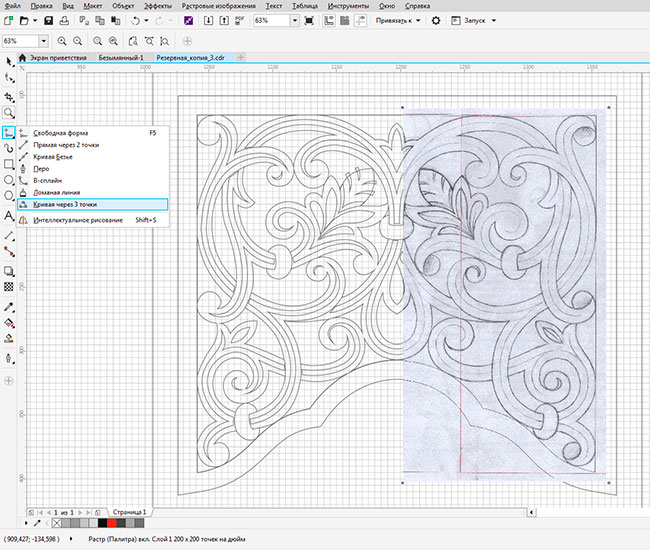
Рис. 2
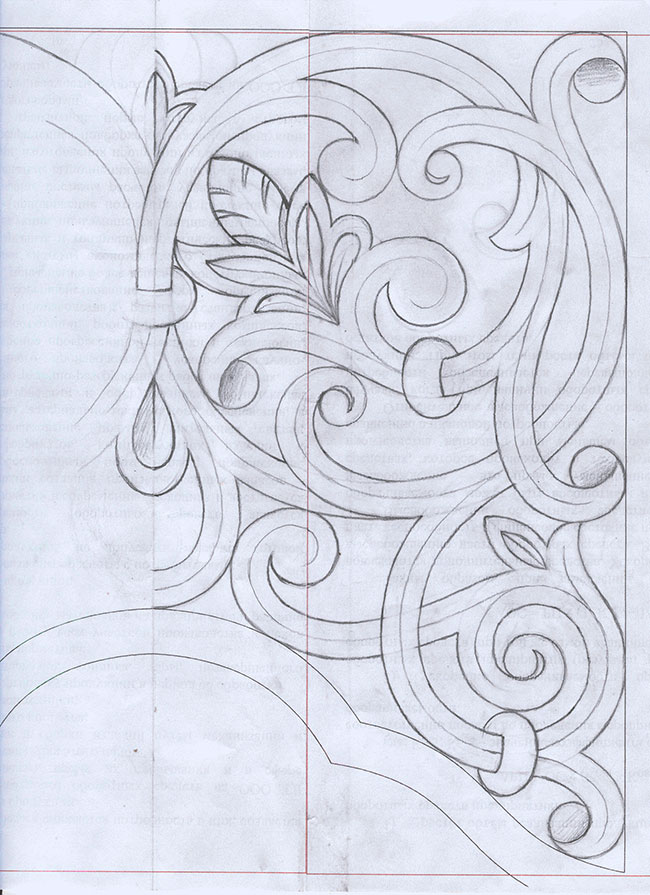
Используя данный инструмент, вы просто, без лишних манипуляций с «Кривой безье», сможете строить криволинейные вектора любой сложности.
Поучимся работать с данным инструментом на практике. Скачайте рисунок 3 к себе на компьютер и перетяните его мышкой на рабочее поле CorelDRAW X8.
Рис. 3
Далее сверху в панели меню включите привязки к объектам. См. Рис. 4 .
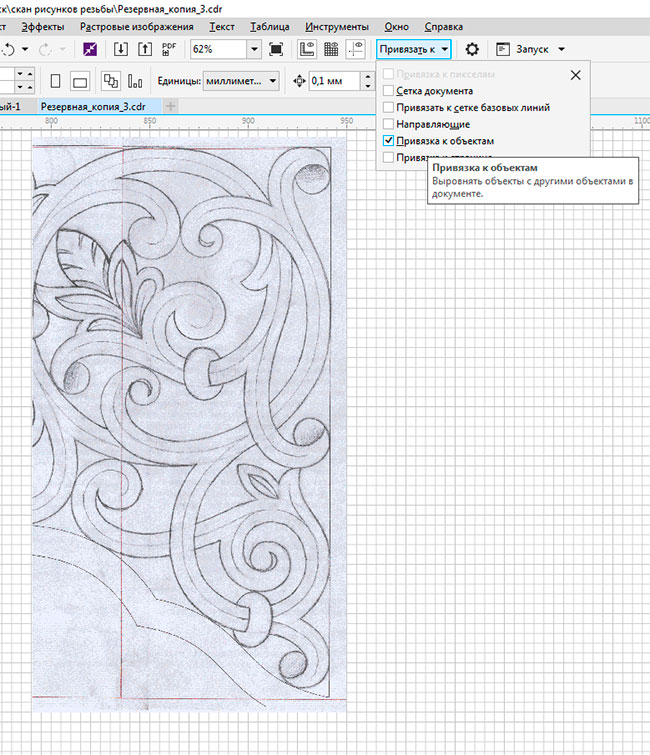
Рис. 4
Далее возьмите инструмент «Кривая через три точки» и начните переводить рисунок дугами (кривыми). Старайтесь первую и последнюю точку дуги ставить на минимальной или максимальной точке контура рисунка. Кривизну дуги задавайте движением мышки от центра сегмента (не отпуская левой кнопки мыши после постановки второй точки кривой).
Также если вы ошиблись с местоположением точки кривой или с количеством дуг на элемент переводимого рисунка, то всегда можно нажать горячую клавишу F10 и инструментом «Форма» добавить недостающие точки (двойной клик мыши по сегменту кривой). Также через плечи и опорные точки узла можно инструментом «Форма» (F10) исправить кривизну сегмента кривой. См. Видео 1
Видео 1
Как видно на видео, инструмент «Кривая чрез три точки» достаточно прост в освоении. Также обратите внимание: на видео заметен недостаток применения данного инструмента — небольшой перелом на стыке разных кривых. Данный перелом можно устранить удалением узла. Иногда удаление узла может привести к искажению начальной формы кривой.
В таком случае я рекомендую добавлять инструментом форма (двойной клик левой кнопкой мыши) по бокам от проблемного узла добавочные узлы, далее проблемный узел удалить. Таким образом вы избавитесь от нежелательного перелома кривой. См. Рис. 5-7
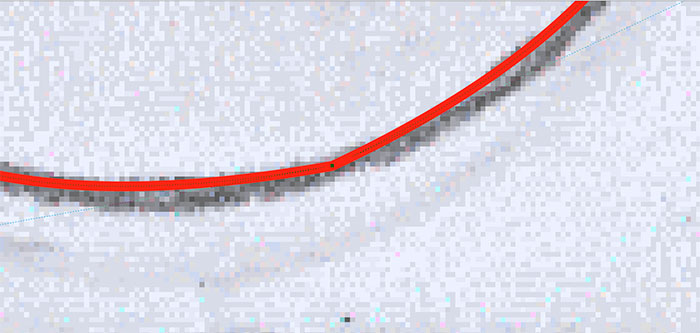
Рис. 5
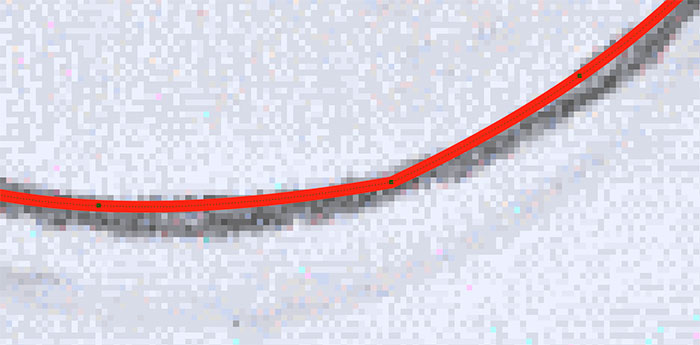
Рис. 6
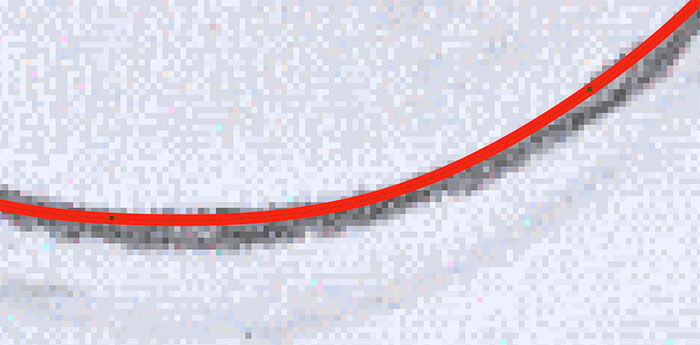
Рис.7
Примечание. Инструмент «Кривая чрез три точки» также работает в сочетании с горячими клавишами см. Рис. 0
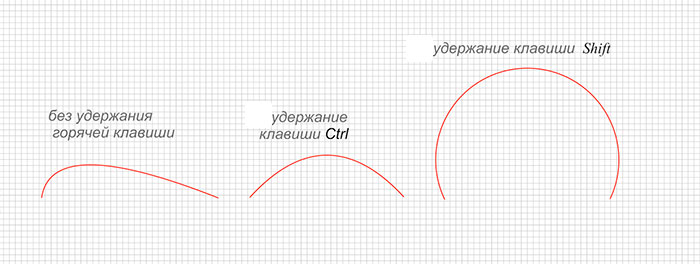
Рис.0
Инструмента «Кривая через три точки» для построения сложных криволинейных векторов вам будет более чем достаточно. Но всё-таки рекомендую также обратить ваше внимание на инструмент B-сплайн. Данный инструмент очень удобен и рационален в построении сплайнов, имеющих плавную форму. См. Видео 2
Видео 2
Как можно наблюдать из видео, построение B-сплайном в некоторых случаях превосходит по скорости построение инструментом «Кривая через три точки». Обратите внимание, что инструмент » Форма» при работе с B-сплайном позволяет выставлять два режима управляющей точки: «Освободить управляющую точку» и «Прикрепить управляющую точку». Используя данные режимы управляющей точки, вы сможете создавать как плавный B-сплайн, так и острый угол (прямой сегмент). См. Рис. 8-9
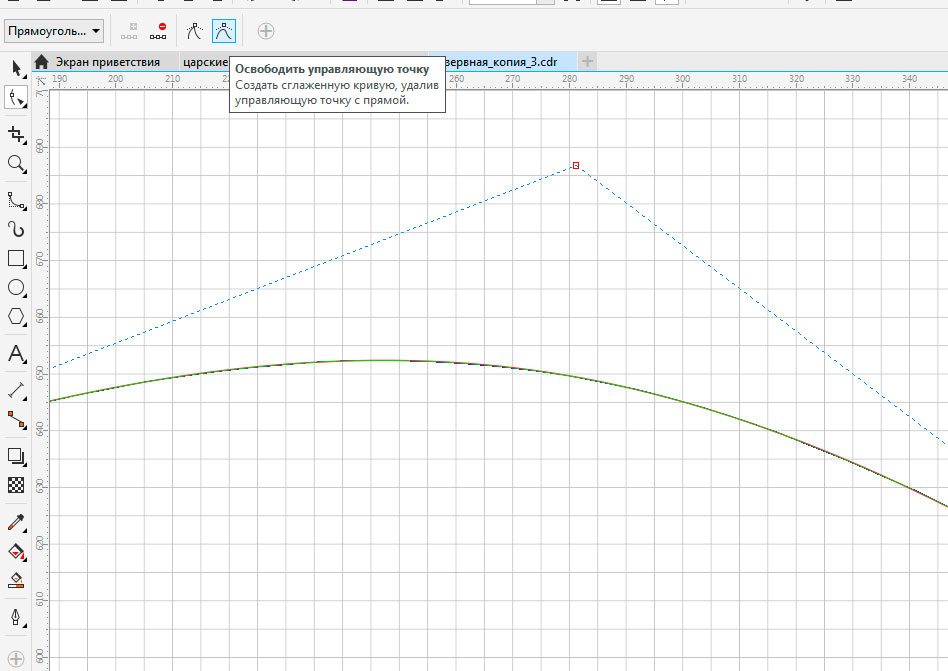
Рис.8
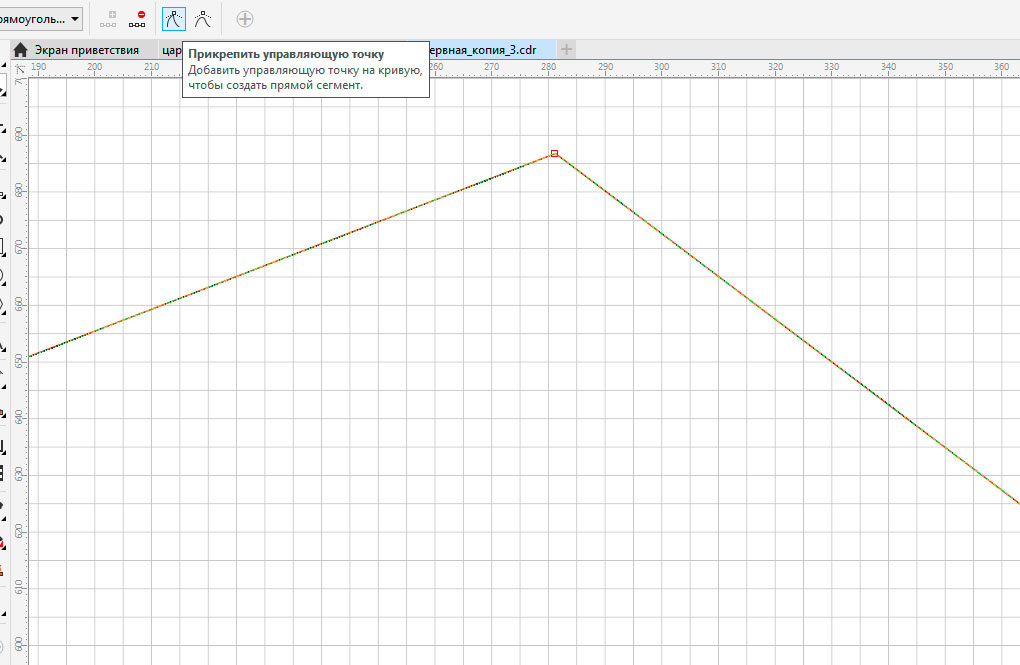
Рис.8
Добавлять и удалять контрольные точки при работе с B-сплайном можно двойным кликом инструмента «Форма «. Также вы всегда можете преобразовать B-сплайн в обычный сплайн и продолжить редактировать его кривизну уже привычными кривыми безье (правая кнопка мыши по B-сплайну, в появившемся меню выбрать «Преобразовать в кривую»).
Рассмотрим еще один инструмент, необходимый нам в работе при построении (переводе из растра) сложных векторов. Дело в том, что в большинстве случаев для создания векторов для управляющих программ, чертежей для станков с ЧПУ нам не обойтись без построения ровных отрезков как по вертикали, так и по горизонтали, либо отрезков под определенным углом.
Также нам часто придется строить ровные дуги. Итак, основной инструмент, который мы будем использовать для решения вышеперечисленных задач — это инструмент «Ломаная линия». В применении данного инструмента нет ничего сложного, но нужно знать, что данный инструмент используется в сочетании с горячими клавишами. Рассмотрим горячие клавиши инструмента. «Ломаная линия» + Ctrl — это построение ломаной линии с приращением (привязкой), равной по умолчанию 15 градусов (удобно строить точно вертикальные и горизонтальные линии. «Ломаная линия» + Alt — активирует режим построения дуги, не выходя из инструмента «Ломаная линия». См. Видео 3
Видео 3
Примечание. При использовании инструмента «Ломаная линия» для более точного и удобного построения, нужно включить инструменты динамических и шаговых привязок. ссылка на урок.
Примечание 2. Также хотелось бы добавить, что вы всегда сможете автоматически снять фаску, закруглить и сделать выемку, используя вершину, образованную двумя ломаными линиями (диаметр, длина фаски будут точно соответствовать заданным вами параметрам). Для этого вам необходимо использовать прикрепленное окно «Скругление, выемка, фаска» см. Рис. 10-12
Итак, мы рассмотрели основные инструменты, которые помогут вам в быстром переводе растровой картинки в векторный рисунок (чертеж) для последующего создания по данным векторам управляющей программы для фрезерных станков с ЧПУ. Надеюсь, урок вам был полезен и вы узнали для себя что-то новое.
Похожие статьи по CorelDRAW X7 :
Также рекомендую вам ознакомиться со следующим статьями:
- Видеоучебник CorelDRAW
- Построение контура плоскорельефной резьбы для ЧПУ по фотографии (CorelDRAW X7,ArtCAM Pro 9)
- Прорезная резьба на станках с ЧПУ
Источник: cnc-cad-pro.com